Подключение недорогих поворотных камер
25.06.2012
 К нам очень часто обращаются с просьбой помочь подключить к Ivideon представленную на изображении IP-камеру. Она выпускается где-то в Китае и продвигается под большим количеством различных брэндов: EasyN, Foscam, Loftek, Safcon, Wanscam, Agasko, Sinda, Xinhai, Tenvis и другие.
К нам очень часто обращаются с просьбой помочь подключить к Ivideon представленную на изображении IP-камеру. Она выпускается где-то в Китае и продвигается под большим количеством различных брэндов: EasyN, Foscam, Loftek, Safcon, Wanscam, Agasko, Sinda, Xinhai, Tenvis и другие.
Существует две разновидности таких камер. Более дешевые, поддерживающие сжатие MJPEG, и более дорогие, использующие формат H264 для кодирования видео.
Чем они отличаются? MJPEG, или Motion JPEG, — это способ передачи видео, в котором каждый кадр последовательно передается по сети в виде JPEG-изображения. Объем видеопотока (битрейт) от таких камер будет порядка 3-6 Мбит в секунду при среднем качестве изображения — такой поток может нагружать сеть, к которой подключена камера.
Камеры с поддержкой кодека H264 при кодировании нового кадра используют разницу между ним и предыдущим кадром, а не весь кадр. Поэтому при меньшем в 3-5 раз объеме видеопотока по сравнению с MJPEG они дают более качественную картинку!
В любом случае, не стоит ожидать от этих камер изображение очень высокого качества. Но для своей стоимости они дают более чем приемлемую картинку.
Для подключения камеры MJPEG запустите Ivideon Server и щелкните правой кнопкой мыши по заголовку «IP-камеры». В появившемся меню нажмите «Добавить IP камеру».
Откроется следующее окно:

В поле «Имя» введите любое название для данной камеры. Оно будет отображаться в вашем личном кабинете и в приложениях для iOS или Android.
В выпадающем списке укажите производителя «EasyN PT» (PT отзначает наличие поворотного механизма Pan Tilt — вращение и наклон).
В поле IP адрес укажите IP адрес вашей камеры (по которому вы на неё заходите из браузера).
Далее необходимо нажать на кнопку «Показать расширенные настройки». После этого окно должно принять следующий вид:
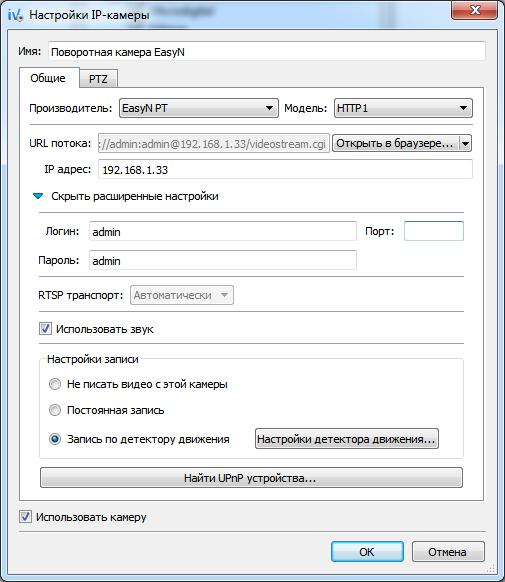
Здесь обязательно требуется указать Логин и пароль для подключения к камере. По умолчанию на многих камерах это admin/admin.
А теперь самое важное. Вам необходимо указать тип ссылки на видеопоток вашей камеры.
Для данных камер существует три варианта ссылок. Все они задаются в выпадающем списке «Модель».
Мы рекомендуем вам попробовать каждый из вариантов в следующей последовательности: HTTP1, HTTP2 и только потом, если не заработает — RTSP.
HTTP-ссылка, которую вы сформировали, должна открыться в браузере и начать показывать видео без запроса пароля. Для проверки нажмите кнопку «Открыть в браузере» — Ivideon Server автоматически попробует открыть данную ссылку в вашем браузере. Проверять надежнее в последней версии Google Chrome или Firefox, поэтому, если вы используете другой браузер по умолчанию, можно «Скопировать URL», чтобы поместить ссылку в буфер обмена и открыть в одном из них. Если видео не отобразится, пробуйте следующий вариант ссылки.
RTSP-ссылка должна открыться в проигрывателе VLC (скачайте его с сайта http://videolan.org/ ). Для проверки нажмите «Скопировать URL» в Ivideon Server, затем откройте её в VLC (меню «Медиа», пункт «Открыть URL...») — видео должно начать проигрываться.
Видео с камеры настроено, теперь переходим на вкладку PTZ в окне настроек камеры:
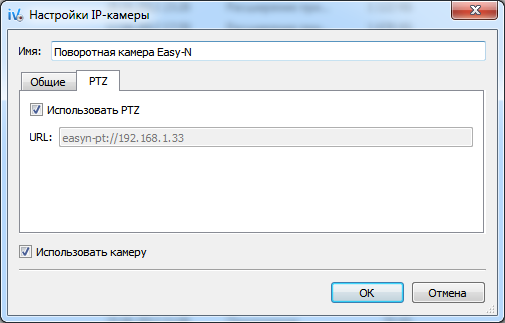
Здесь необходимо убедиться, что галочка «Использовать PTZ» установлена.
Теперь можно нажимать ОК и стартовать Ivideon Server.
В личном кабинете при нажатии на данную камеру у вас должно открыться окно с видео и курсором для управления поворотным устройством.
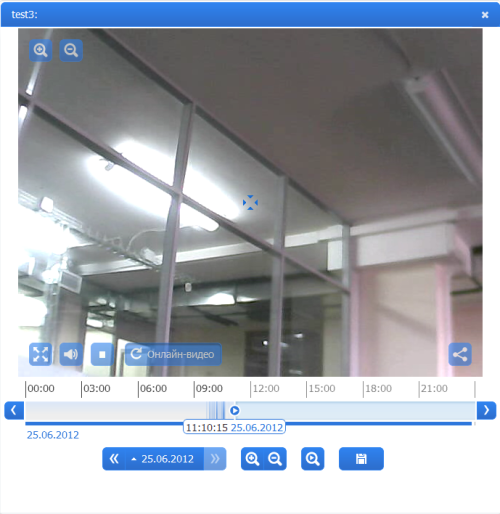
При работе через Интернет присутствует задержка от отправки команды до реального поворота в пределах 1-3 секунд, в зависимости от скорости соединения.
В Ivideon Server предполагается, что камера крепится к потолку, поэтому если вы устанавливаете её на столе, то для некоторых камер всё управление может оказаться перевёрнутым. Если при повороте вправо камера поворачивается влево, то в веб-интерфейсе самой камеры нужно настроить вариант крепления (положение камеры в пространстве) так, чтобы повороты и видео были согласованы.
Надеемся, что у вас все получилось и вы успешно подключили вашу камеру! И она будет служить вам очень долго в составе нашего сервиса!
Выберите вариант подключения Ivideon
